
电脑如何连接手机上网设置 电脑无线网络设置指南
发布时间:2023-10-31 08:39:56 来源:锐得游戏网
如今电脑已经成为我们生活中不可或缺的工具之一,在某些情况下,我们可能会遇到需要在电脑上上网的需求,而没有可用的网络连接。这时我们可以考虑将手机与电脑连接,通过手机的网络来实现上网。虽然这听起来可能有些复杂,但实际上只需要一些简单的设置,我们就能轻松地将手机连接到电脑,并享受到网络的便利。本篇文章将为大家介绍一些关于电脑如何连接手机上网设置的方法,希望能对大家有所帮助。
电脑无线网络设置指南
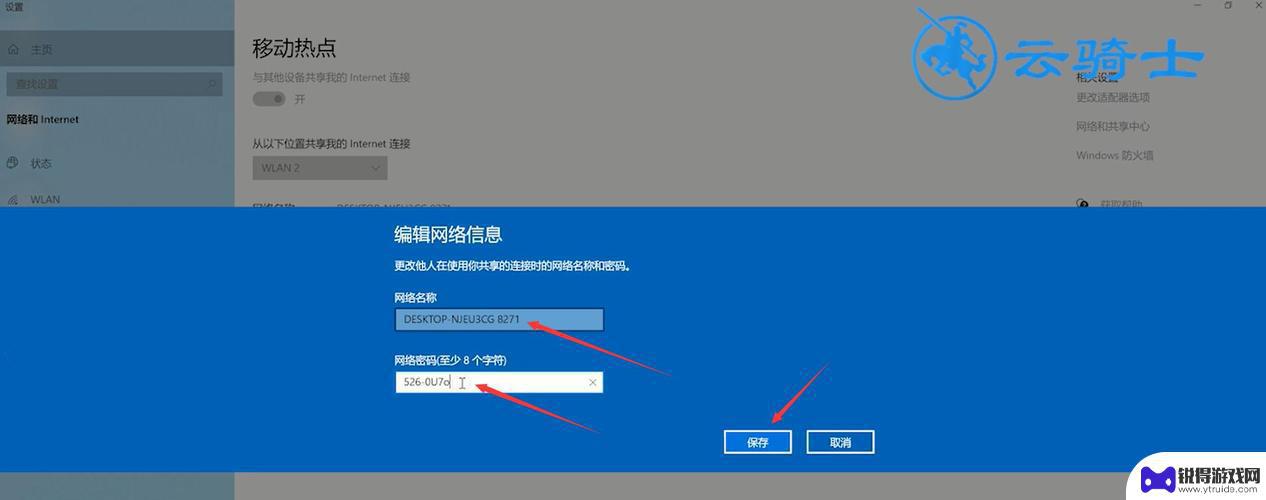
电脑端设置先从"控制面板"进入到"网络连接"
1.打开"宽带连接->属性->高级" ,将"允许其他网络用户通过此计算机的Internet连接来连接"前打勾,若有选项的话选择"无线网络连接".注意:不是使用宽带上网的朋友要在"本地连接->属性->高级"里设置.
2.打开”无线网络连接->属性->"常规"选项卡->Internet协议(TCP/IP)”, 在弹出的Internet协议属性窗口里选中”使用下面的IP地址”.其中将”IP地址”设为”192.168.0.1”,将”子网掩码”设为”255.255.255.0”,其它的输入框都空着,不要输入任何字符.然后点"确定"返回上一级.
3.点击第二个"无线网络配置"选项卡->高级(在页面右下角) ,选中第三行的“仅计算机到计算机” 和最下面的“自动连接到非首选的网络”打勾,然后点“关闭”.回到“无线网络配置”选项卡中,点击“首选网络”下面的"添加"按钮.在"网络名(SSID)"里自定义输入你想设置的名称,以本人为例,本人用的三星笔记本,就命名为"SAMSUNG”,然后将“自动为我提供密钥”的勾去掉,将"数据加密"选项改成“已禁用”,其他选项按默认设置不变,最后点击“确定”返回上一级。注意:如果想给你的无线网络加入密钥(密码),只要在"数据加密"一栏选中”WEP”.但同样要将”自动为我提供此密钥”项前的勾去掉,然后在”网络密钥”和”确认网络密钥”框内输入密钥(密码)即可.[这时在“首选网络”的对话框中就能看到"SAMSUNG(自动)”,出现这个选项才算成功,否则重复上述操作,直至成功显示该选项.]
4.点击第三个"高级"选项卡->第一项Windows 防火墙下的"设置" ,选择"关闭",然后点击"确定"返回上一级.[若不关闭防火墙,通过WIFI上网连接时会提示"无网关回应".]
5.最后点击"确定"退出 ------到此,电脑端设置完毕,正常情况下就可以通过WIFI上网了.
以上是关于电脑如何连接手机上网设置的全部内容,如果您遇到这种情况,可以按照以上方法解决,希望对大家有所帮助。
热门游戏
- 相关教程
- 小编精选
-
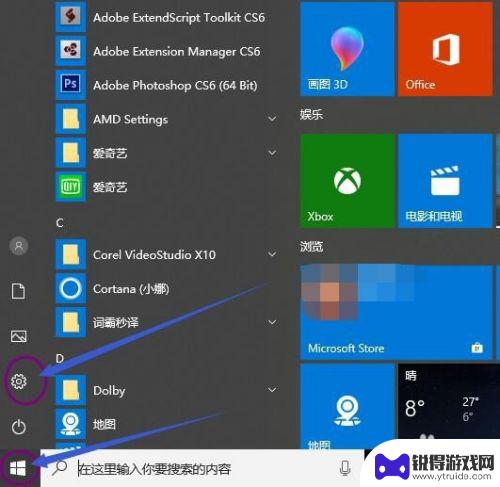
手机如何设置共享电脑上网 电脑怎样给手机共享网络
在现代社会中手机和电脑已成为人们生活中必不可少的工具,有时候我们可能会需要在电脑上上网,但却没有网络连接,这时就可以通过设置手机来实现共享网络的功能。手机如何设置共享电脑上网,...
2024-08-22
-
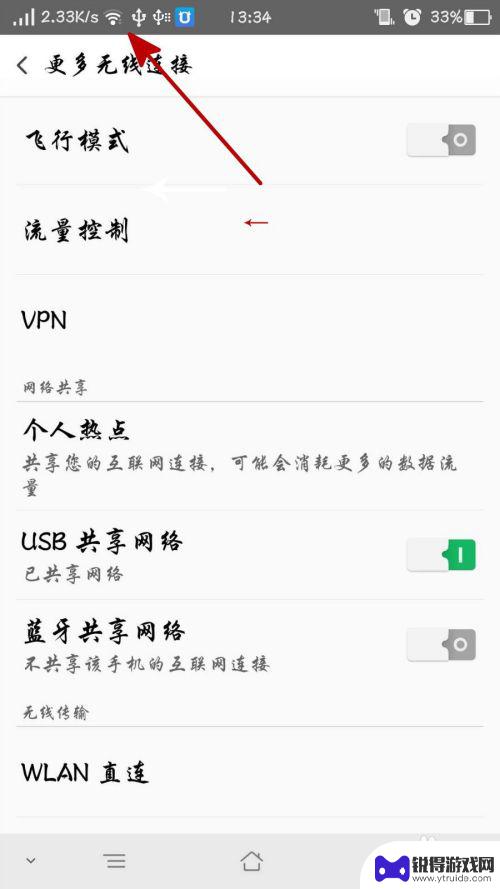
手机网络连接电脑怎么连接不上 电脑连接手机网络方法
手机网络连接电脑的方法多种多样,但有时候我们可能会遇到连接不上的问题,一般来说我们可以通过USB数据线或者无线热点的方式来连接手机网络到电脑。如果连接不上,可以尝试重启手机或电...
2024-04-14
-
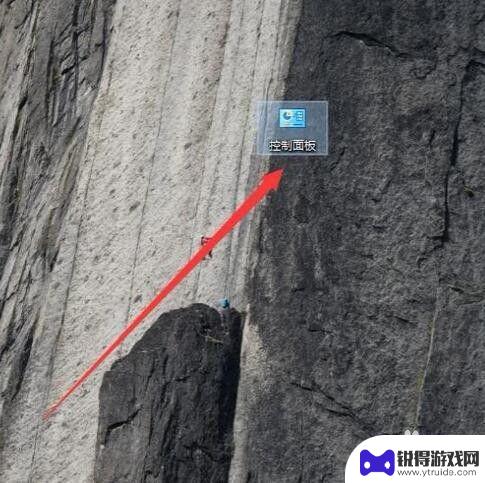
电脑连不上自己的手机热点 电脑连接手机热点失败怎么办
当我们需要使用手机热点来连接电脑上网时,有时候会遇到电脑无法连接手机热点的情况,这种问题可能是由于网络设置、驱动程序问题或者手机热点设置不正确导致的。在遇到电脑连接手机热点失败...
2024-06-30
-
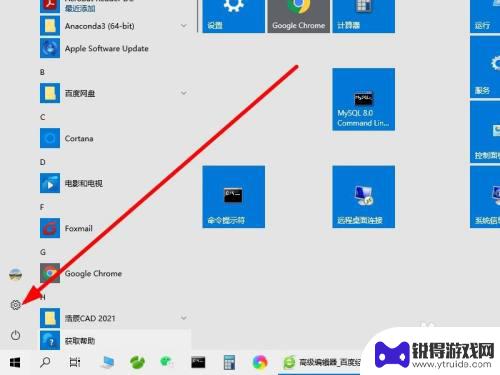
电脑可以连接手机热点不能连接wifi 电脑能连接手机热点却无法连接无线wifi
在日常生活中,我们经常会遇到一些网络连接问题,有时候电脑可以轻松地连接手机热点,但却无法连接无线wifi网络;有时候又会出现相反的情况,电脑能够连接无线wifi,却无法连接手机...
2024-03-16
-
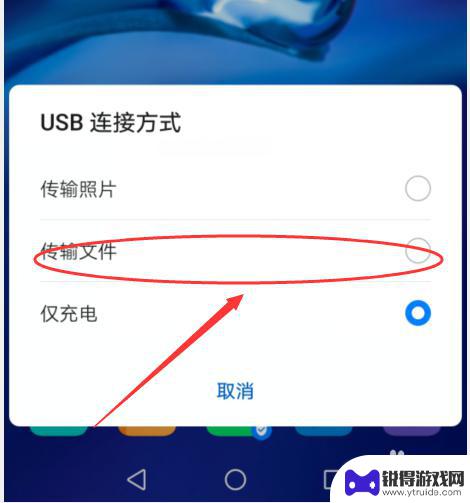
华为手机网络连接电脑怎么连接 华为手机如何通过无线网络连接电脑
现代科技的发展使得人们的生活越来越便利,华为手机作为一款智能手机,不仅功能强大,还具备多种连接方式,其中通过无线网络连接电脑是一种常用的方式。通过简单的操作,我们可以实现华为手...
2024-03-04
-

wifi手机可用,电脑没法用,什么问题 为什么家里WiFi手机可以用但电脑却无法上网
家里的WiFi信号明明很好,手机可以轻松连接上网,但是电脑却总是连接不上,让人十分困惑,究竟是什么原因导致这种情况呢?可能是电脑的网络设置出了问题,也有可能是WiFi适配器出现...
2024-04-02
-

苹果6手机钢化膜怎么贴 iPhone6苹果手机如何正确贴膜钢化膜
苹果6手机作为一款备受追捧的智能手机,已经成为了人们生活中不可或缺的一部分,随着手机的使用频率越来越高,保护手机屏幕的需求也日益增长。而钢化膜作为一种有效的保护屏幕的方式,备受...
2025-02-22
-

苹果6怎么才能高性能手机 如何优化苹果手机的运行速度
近年来随着科技的不断进步,手机已经成为了人们生活中不可或缺的一部分,而iPhone 6作为苹果旗下的一款高性能手机,备受用户的青睐。由于长时间的使用或者其他原因,苹果手机的运行...
2025-02-22















